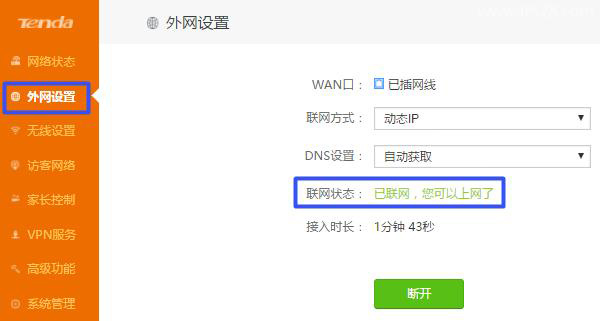Tenda腾达AC7路由器无线中继(无线桥接)如何设置?
在本文中,悟途网小编将给大家详细介绍,腾达(Tenda)AC7路由器上无线桥接的设置方法。
实际上,腾达AC7路由器无线中继的设置非常简单,那么只需要登录到它的设置界面,然后打开 无线中继 这个设置选项,然后根据页面提示操作即可,具体的操作步骤如下:
重要提示:
(1)、在设置无线桥接的时候,通常把连接宽带上网的路由器叫做:主路由器;把另一个路由器叫做:副路由器。对应到本文中,腾达AC7将作为副路由器。
(2)、如果主路由器不能上网,则完成无线桥接的设置后,腾达AC7路由器也无法上网。所以,请务必确保你的主路由器是可以上网的。
(3)、所有的设置步骤,全部是在腾达AC7上完成的,不需要对主路由器进行任何的设置。

第一步、登录到设置界面
1、首先,把腾达AC7路由器接通电源,然后电脑用网线,连接到路由器的1、2、3中任意一个接口。

重要提示:
(1)、主路由器、副路由器 之间不能用网线进行连接。
(2)、此时电脑不能上网,属于正常现象,不用担心,是可以对副路由器进行设置的。新手就不要问我为什么了,这个涉及到局域网通信技术,我说了你也搞不懂,记住这一点就可以了。
(3)、如果用手机来设置,手机需要连接到腾达AC7的无线信号。
2、然后在电脑的浏览器中输入:tendawifi.com ,打开登录界面——>输入登录密码,就可以登录到腾达AC7的设置界面了,如下图所示。
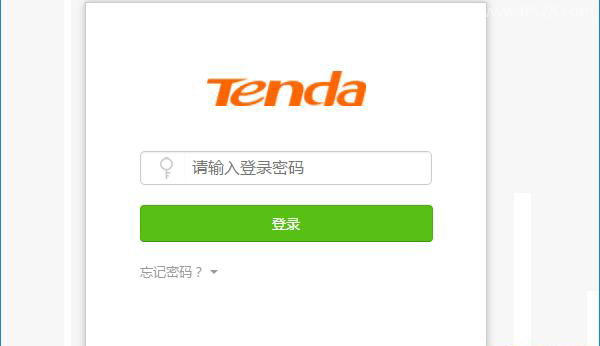
易错点分析:
不少新手用户,在登录到路由器设置界面的时候,经常会遇到以下2个方面的问题:
(1)、在电脑浏览器中输入:tendawifi.com 后,打不开登录界面。
如果你在操作的时候,也遇到了打不开登录界面的问题,可以搜索本站悟途网下面的文章,查看解决办法。
tendawifi.com打不开怎么办?
(2)、已经打开了登录界面,但是不记得登录密码了,无法登录到设置界面。
悟途网小编在之前写了一篇文章,来详细介绍,腾达AC7路由器登录密码的相关问题,教程地址如下:
腾达AC7路由器登录密码是多少?
第二步、设置无线中继
1、在副路由器的设置界面中依次点击:网线设置 ——> 无线中继 打开,如下图所示。
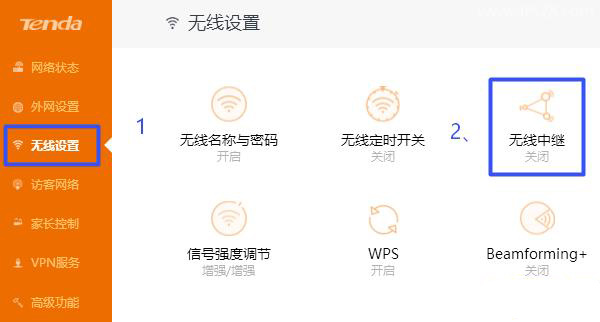
2、先启用:无线中继 ——> 中继模式 选择:热点信号放大模式(WISP) ——> 上级无线信号名称选择:主路由器的无线信号 ——> 上级无线信号密码 填写:主路由器的无线密码——>点击 保存 。
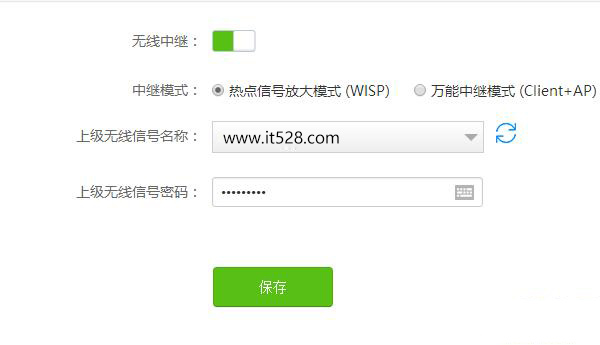
重要提示:
(1)、如果选择时,没有主路由器的无线信号,可以点击后面的 刷新 按钮,然后再进行选择。如果仍然没有主路由器的信号,请把副路由器移动到主路由器的旁边,然后再次尝试。
(2)、上级无线信号密码 这个选项后面,需要填写主路由器的无线密码,并且一定要填写正确。如果把主路由器的无线密码搞错了,会导致无线中继失败。
3、如果弹出了对话框,直接点击:确定 即可,会自动重启腾达AC7路由器,重启后就可以用了。
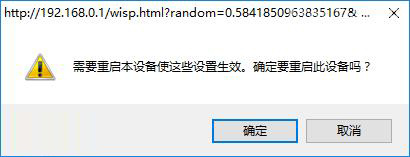
第三步、检查桥接是否成功
1、重新登录到腾达AC7的设置界面,具体操作,可以参考第一步中的介绍。
2、然后点击:外网设置 ——> 然后查看右侧 联网状态 这个选项后面的提示信息。
如果显示:已联网,您可以上网了。表示腾达AC7无线中继设置成功,现在可以正常使用了。